巧编Autorun.inf将硬盘分区打造为安装盘
本文介绍如何巧妙编辑Autorun.inf文件将一个硬盘分区打造为软件的安装盘。
许多朋友都有关于光驱故障的问题,其实很多情况都是光驱坏了。由于光驱是易损耗配件,为了减少光驱的使用频率,很多人会将经常使用的软件安装程序备份到硬盘的某个分区的固定目录。何不将这一工作进行得更彻底呢——只要右击硬盘的一个分区,就会弹出“安装XXX软件”菜单(图1),单击该菜单即可安装对应的软件。下面,我们就以F盘为例来说明具体的实现方法。
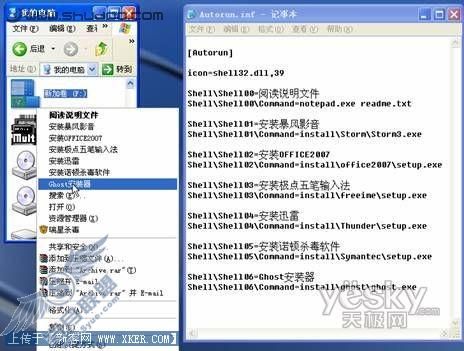
图1
方法一:手工编辑右键菜单
1.格式化F盘。
2.将以下两文件拷贝到F盘根目录:
C:/windows文件夹下的NOTEPAD.EXE。运行该文件可启动记事本编辑器,本例中它的作用是打开F盘下的说明文件。
C:/windows/system32文件夹下的shell32.dll。本例中,它将为F盘提供图标。
3.在F盘下创建名为install的文件夹。接着,在该文件夹下再创建其它子文件夹比如Office2007。然后,将Office 2007安装程序拷贝到刚才创建的子目录之下。
同理,如果你还经常使用Ghost来备份系统分区,可以在F:/install目录下创建名为ghost的文件,再将“Ghost安装器”和本机的Ghost映像文件拷贝到F:/install/ghost之下。
董师傅提示:Ghost安装器可在Windows XP窗口下运行,可对硬盘分区进行备份也可还原,当系统尚能启动时,这是非常有用的程序,特别是针对不太熟悉DOS命令的朋友。
4.编辑右键菜单。在F盘根目录下右击,选择“新建→文本文件”。接着编辑该文本文件,笔者输入的内容如图1所示。输入完成后单击“文件”菜单下的“另存为”,请一定要在“保存类型”后选择“所有文件”,在“文件名”后输入Autorun.inf。然后单击“保存”就行了。
经过这步设置后,重新启动电脑,再右击F盘即可观察到右键菜单。
说明:
①[Autorun]:必须原样输入。
②icon=shell32.dll,39:shell32.dll中包含了很多图标,其编号从0开始,39表示提取第40个图标,用于F盘。
③Shell/Shell00=阅读说明文件Shell/Shell00/Command=notepad.exe readme.txt这两行必须配对作用,前一行定义了右击F盘时显示出的菜单项。后一行表明单击对应菜单项时要运行的程序,即“notepad.exe readme.txt”,表示运行记事本程序且自动打开说明文件。要注意的是说明文件readme.txt要提前编辑且保存在F盘根目录之下。
④Shell/Shell02=安装OFFICE2007Shell/Shell02/Command=install/office2007/setup.exe与前面的说明类似,但要注意的是对应关系,Office 2007的安装程序必须提前拷贝到F:/install/office2007文件夹,而且运行安装程序的可执行文件必须是setup.exe。
⑤估计大家已看出,每定义一个右键菜单项都需要配对的两条行命令。它们的出现顺序由编号决定,比如“阅读说明文件”应该在“安装OFFICE2007”之前,因为它们的编号分别是00和02。将阅读说明文件安排到首位的好处是:双击F盘时,运行的就是右键菜单中的首项,可有效避免不必要的程序安装。
5.设置权限。首先,打开“我的电脑”,在当前窗口中单击“工具→文件夹选项”,从弹出的对话框中单击“查看”以切换到该选项卡,清除“高级设置”下“使用简单文件共享”前的钩。接着,右击F盘,选择“属性→安全”,单击用户Everyone,在“允许”下钩选“读取和运行”、“列出文件夹目录”、“读取”(见图2)。

图2
这样,就无法对F盘进行写入操作了,保证了其中的文件安全。要重新编辑右键菜单,或向F盘拷贝文件,请将Everyone的权限设置为“完全控制”。
方法二:借助工具打造豪华右键菜单
我们还可以通过专用工具Autorun Builder()来打造更绚丽的右键菜单。
1.运行Autorun Builder,制作向导会自动运行,请一路单击“下一步”,直到最后,请选择“我要编辑它”并单击“完成”。此时,会弹出如图3所示的编辑窗口。

图3
下面,我们仅选其中的两个菜单项来进行说明,其他菜单项的编辑、制作方法类似。
2.在右侧窗口中选择“一般标签2”,在“标题”后输入“硬盘安装器”。
董师傅提示:默认地,菜单只有5个菜单项,要增加菜单项,请选择任一菜单选项并复制、粘贴。
3.首先,选中“按钮1”,在标题后输入“安装Office 2007”。接着,在“点击动作”后单击一下,直到浏览按钮出现。然后,单击浏览按钮,在弹出的对话框中进行如下设置:
选择“运行程序”;在“目录”后输入“F:/install/office2007”;在“程序”后输入setup.exe。
要注意的是,要使这一操作生效,必须像方法一那样将Office 2007安装程序拷贝到对应的位置。
4.单击“文件”下的“生成Autorun”,再指定保存位置为F盘,名为Autorun.inf的文件即可自动生成。
至此,Autorun Builder的任务已全部完成。因为该工具是针对光盘的,要让生成的Autorun.inf对硬盘分区生效,还得进行下面的手动修改。
5.用记事本打开刚才生成的Autorun.inf文件,默认地,其中内容只有三行:
[Autorun]
Open= Autorun.exe
Icon=Autorun.exe
请修改为:
[Autorun]
Icon=Autorun.exe
Shell/Shell00=显示安装菜单
Shell/Shell00/Command=Autorun.exe
经过这一系列设置后,右击F盘选择“显示安装菜单”或双击F盘,都可弹出安装菜单。效果与图3的预览界面完全相同。
